Solución: no se puede sincronizar videos de iTunes a iPhone
- Inicio
- Support
- Consejos- Renee iPassFix
- Solución: no se puede sincronizar videos de iTunes a iPhone
Resumen
Los usuarios de Apple saben que la transferecia de datos de iPhone tiene que recurrir al software iTunes en PC, diferente al teléfono móvil Android que se puede realizar la sincronización directamente por sí. Itunes, una herramienta de sincronización de datos, con lo que podemos sincronizar el iPhone, iPad o iPod Touch, a una PC con Windows y obviamente también lo podemos hacer con cualquier Mac, pero a veces no funciona. En este post, daremos la solución del problema al sincronizar videos de iTunes a iPhone.
Índice
Causas y soluciones de no se puede sincronizar videos de iTunes a iPhone/iPad
- 1. Error de conexión a iTunes causado por la falla de iPhone
- 2. iTunes no es la última versión
- 3. Acceso denegado al iPhone
- 4. El cable de datos no es oficial
- 5. El formato de video es incorrecto
- 6. QuickTime no es la última versión
- 7. La opción “Administrar música y videos manualmente” está habilitada
- 8. Hace falta una nueva biblioteca de iTunes
Software alternativo para sincronizar videos con iPhone/iPad
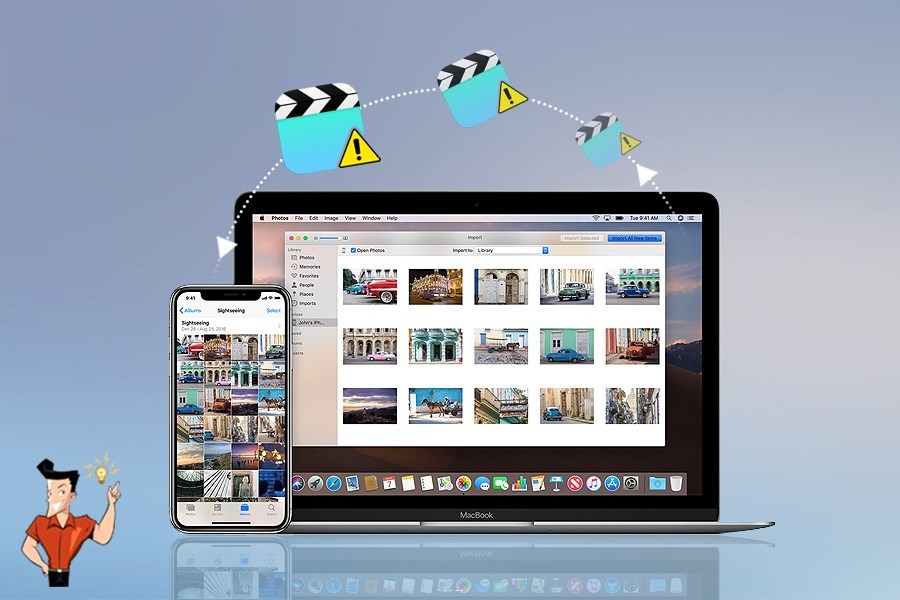

Eliminar contraseña Borra la contraseña de bloqueo incluso si el dispositivo no se inicia.
Reparar errores del sistema iOS iPhone /iPad bloquea en el modo de recuperación, modo de DFU, modo de reinicio, etc.
Restablecer a la fábrica Restaura el dispositivo a su estado original con un clic en caso de que no se inicie normalmente.
Dispositivos soportados Cualquier modelo de iPhone, iPad y iPod Touch.
Fuerte compatibilidad Compatible con las últimas versiones del sistema iOS.
Eliminar contraseña Borra la contraseña de bloqueo incluso si el dispositivo no se inicia.
Reparar errores del sistema iOS iPhone /iPad bloquea en el modo de recuperación, modo de DFU, modo de reinicio, etc.
Restablecer a la fábrica Restaura el dispositivo a su estado original con un clic en caso de que no se inicie normalmente.
Paso 1: Descargue e instale Renee iPassFix en computadora. Conecte su iPhone a la computadora a través de un cable de datos. Luego seleccione 【Reparar dispositivo】.

Paso 2: Haga clic en el botón 【Reparar】 para realizar la reparación. En primer lugar, el sistema descargará automáticamente el firmware o puede cargar el firmware manualmente.
Nota: si marca la opción 【Restauración completa】, se borrarán todos los datos del iPhone. Para conservar los datos del iPhone, no marque esta opción.

Paso 3: Después de la reparación, desconecte el iPhone de la computadora.

2. iTunes no es la última versión
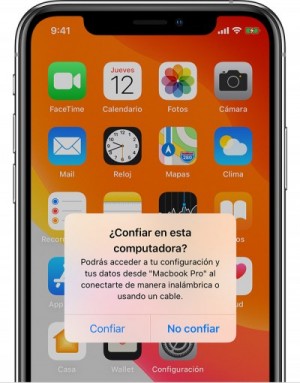

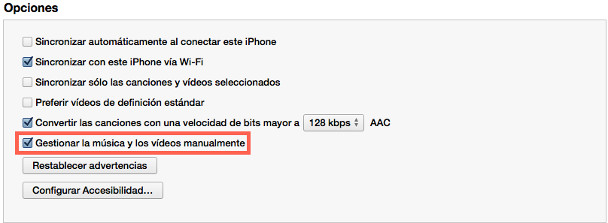
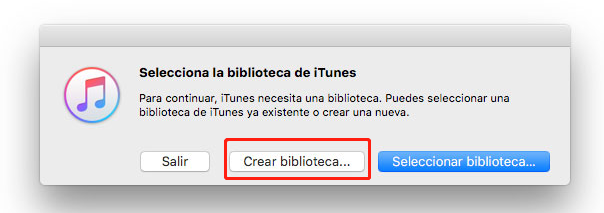
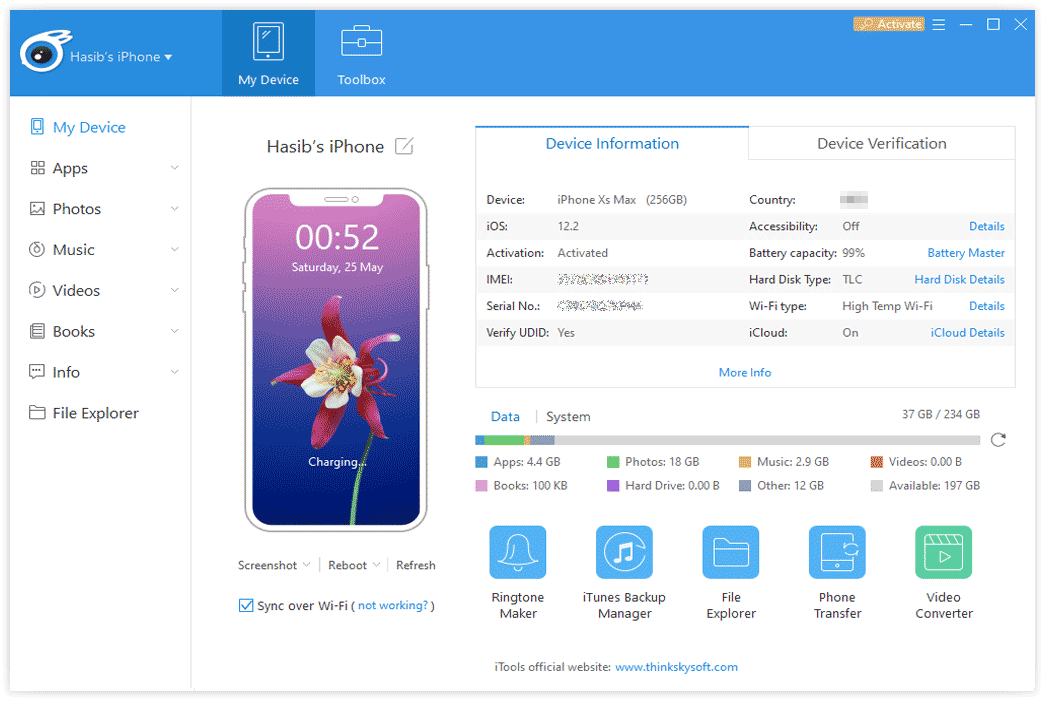
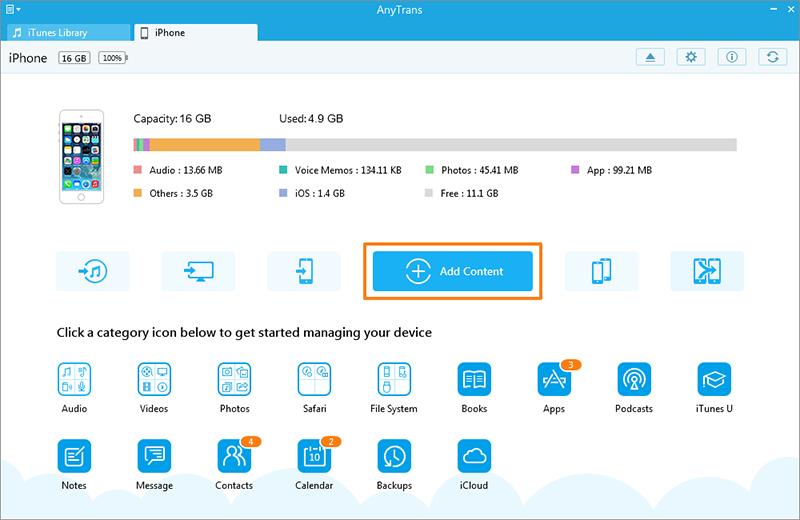
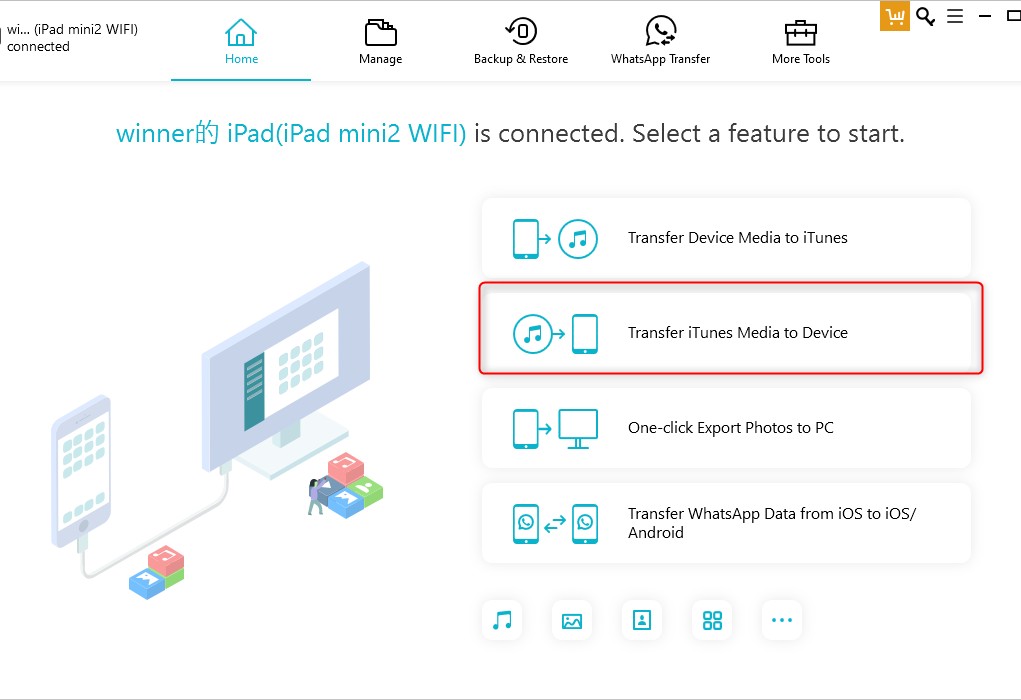
Posts Relacionados :
¿iPhone tiene muchos errores después de actualizar a iOS 12? Soluciones están aquí
10-11-2020
Alberte Vázquez : Después de actualizar el sistema a iOS 12, muchos usuarios tienen problemas con su dispositivo de Apple. En...
¿Cómo reparar el iPad que no se enciende?
09-11-2020
Hernán Giménez : Como producto entre el teléfono móvil y la computadora portátil, el iPad es popular entre los usuarios de...
¿Qué hacer si el bloqueo automático en iPhone no funciona?
13-05-2020
Estella González : El bloqueo automático significa que la pantalla se pone en suspensión y se bloquea automáticamente si no se...
¿Cómo desbloquear un iPad cuando se olvidó la contraseña?
18-06-2020
Camila Arellano : Los usuarios prefieren crear una contraseña de acceso para proteger la seguridad de los datos en iPad. Sin...

